Usando Linux Mint hace de Linux un entorno de sistema operativo fácil de usar por todas las razones correctas. Ya sea que esté interesado en juegos, multimedia, diseño gráfico o mejorar su productividad, Linux Mint está totalmente equipado con todas las aplicaciones que pueda necesitar. Es una distribución de Linux centrada en el usuario y centrada en la comunidad.
El Linux Mint La comunidad y su equipo de desarrollo tienen un gran vínculo que convierte los comentarios de los usuarios en actualizaciones del sistema y correcciones de errores. Además de ser de código abierto, Linux Mint es famoso por el bajo uso de memoria y las fuentes de software ricas en funciones.
Errores del sistema de archivos de Linux Mint
Todos estos beneficios de usar Linux Mint ya que la distribución predeterminada de su sistema operativo Linux tiene el costo de poder superar un obstáculo importante; errores del sistema de archivos.
Los errores del sistema de archivos ocurren cuando no podemos controlar los comportamientos relacionados con el sistema operativo, como fallas de hardware, procedimientos de inicio incorrectos y errores de escritura de NFS. El resultado de tales comportamientos relacionados con el sistema operativo es un rendimiento y una eficiencia rezagados o reducidos del sistema operativo Linux.
Reparación de errores del sistema de archivos en Linux Mint
Para reparar errores del sistema de archivos en Linux Mint, debe usar una utilidad basada en terminal FSCK, que se usa para identificar y resolver errores del sistema de archivos.
La sintaxis de uso estándar para FSCK se parece a lo siguiente.
# fsck [COMMAND_OPTIONS] [TARGETED_FILESYSTEM]
Para usar FSCK , asegúrese de ser un usuario root o tener privilegios de Sudoer en el sistema. Hay algunos FSCK importantes reglas a seguir:
- Identifique las particiones que le interesa reparar mediante el comando
fdisk -l. - Use la sintaxis del comando
umount /dev/sdxpara desmontar la partición del sistema de archivos de destino para su reparación. - Reparar una partición del sistema de archivos con el comando
fsck -pen la partición desmontada/dev/sdx. - Vuelva a montar la partición del sistema de archivos reparada.
Reparación de sistemas de archivos no raíz en Linux Mint
Cuando se trata de este tipo de sistemas de archivos, no necesariamente necesita reiniciar su sistema operativo para utilizar las Opciones avanzadas del menú Grub. menú para cualquier intento de reparación. Incluso podría ser un sistema de archivos definido en una unidad USB externa.
Considere los siguientes pasos de reparación del sistema de archivos.
$ sudo fdisk -l
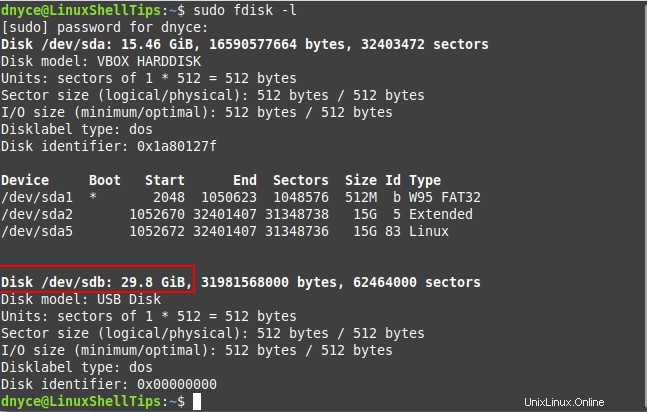
$ sudo umount /dev/sdb $ sudo fsck -p /dev/sdb
El -p una opción es para la reparación automática de cualquier archivo roto.
$ sudo fdisk -l
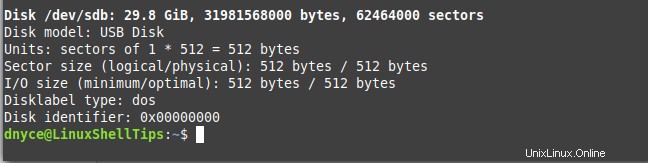
Reparación de sistemas de archivos raíz en Linux Mint
Dado que reparar el sistema de archivos de un sistema operativo en ejecución es riesgoso, necesitamos que el sistema operativo esté en modo de arranque.
Para forzar Linux Mint para reparar y corregir errores del sistema de archivos raíz, cree el siguiente archivo y reinicie su máquina.
$ sudo touch /forcefsck
Sin embargo, deberá crear este archivo cada vez que se deba realizar una verificación del sistema de archivos, ya que el sistema operativo lo elimina una vez que termina.
Una solución más permanente es configurar la verificación y reparación del sistema de archivos para que se ejecute después de un número específico de arranques del sistema. Si queremos que se produzca tras dos arranques del sistema, el comando a ejecutar es el siguiente:
$ sudo fdisk -l $ sudo tune2fs -c 2 /dev/sda5
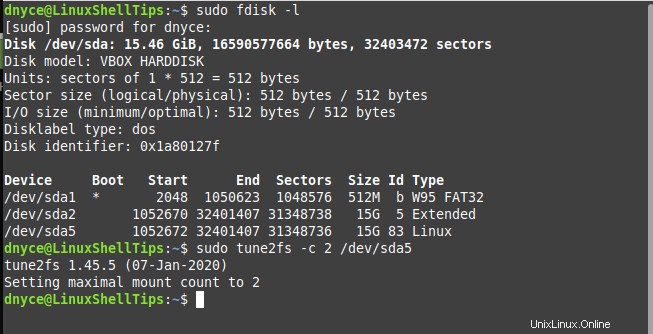
A partir de aquí deberías estar listo para continuar.
Los errores del sistema de archivos pueden afectar la capacidad de respuesta y el rendimiento de su Linux Mint Sistema operativo en la medida en que esté considerando una nueva reinstalación del sistema operativo. Sin embargo, explorar el uso de la utilidad fsck lo salva de acciones tan drásticas.
$ man fsck